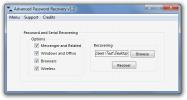Ako nainštalovať rozšírenia prehliadača Chrome v prehliadači Chromium Edge v systéme Windows 10
Spoločnosť Microsoft má novú verziu Edge out, ktorá je založená na prehliadači Chromium. Používatelia programu Insider ho môžu nainštalovať, ak chcú, ale stále sú vo verzii beta. Ak ste na stabilnom kanáli systému Windows 10 a chcete try Edge na základe prehliadača Chromium, môžete skúsiť spustiť túto únikovú zostavu. Skvelá vec, na ktorej Edge beží v prehliadači Chromium, je to, že sa na ňom môžu spustiť tisíce rozšírení prehliadača Chrome, ktoré sú už k dispozícii v Internetovom obchode Chrome. Ak chcete používať svoje obľúbené rozšírenie, nemusíte čakať. Takto môžete nainštalovať rozšírenia prehliadača Chrome do prehliadača Chromium Edge.
Rozšírenia prehliadača Chrome na prehliadači Chromium Edge
Spustite prehliadač Chromium Edge a v pravom hornom rohu kliknite na tlačidlo s ďalšími možnosťami. V ponuke, ktorá sa otvorí, vyberte možnosť Rozšírenia. Stránka Rozšírenia v prehliadači Chromium Edge vám ukáže, kde môžete získať rozšírenia zostavené špeciálne pre aplikáciu Edge, čo sú klávesové skratky môžete nakonfigurovať rozšírenia, ktoré ste nainštalovali, a čo je dôležitejšie, môžete povoliť inštaláciu rozšírení z iných obchody. V ľavom dolnom rohu tejto stránky sa nachádza prepínač. zapnúť.

návšteva tento odkaz v prehliadači Chromium Edge a prejdete na stránku rozšírení Internetového obchodu Chrome. Vyhľadajte rozšírenie, ktoré chcete nainštalovať, a kliknite na tlačidlo Pridať do prehliadača Chrome. Zobrazí sa výzva, aby ste potvrdili, že chcete nainštalovať rozšírenie a potrebné povolenia.
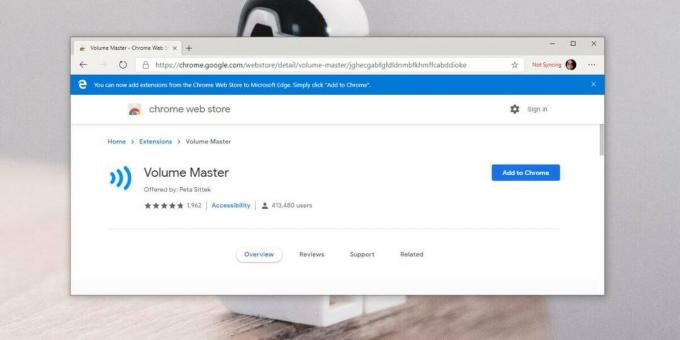
Po udelení sa rozšírenie nainštaluje a budete ho môcť používať.

Odinštalovať rozšírenie
Ak chcete rozšírenie Chromium Edge odinštalovať z prehliadača Chromium Edge, kliknite na tlačidlo Ďalšie možnosti vpravo hore a v ponuke vyberte možnosť Rozšírenia. Na stránke Rozšírenia sa zobrazia všetky rozšírenia, Chrome alebo iné, ktoré ste nainštalovali v prehliadači Chromium Edge.
Ak kliknete na prepínač vedľa rozšírenia, vypne sa. Ak ju chcete odstrániť, kliknite na tlačidlo Odstrániť pod príponou, ktorú chcete odstrániť.
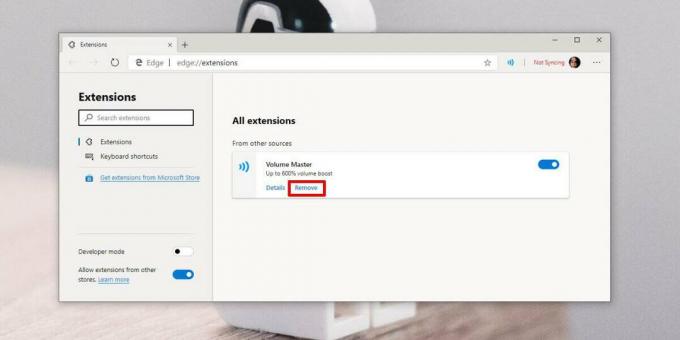
Všetky rozšírenia, ktoré inštalujete z Internetového obchodu Chrome, by mali fungovať v prehliadači Chromium Edge. Nezdá sa, že by chýbali žiadne funkcie, ktoré prehliadač Chrome má, čo sa môže zdať zrejmé, ale spoločnosť Microsoft mohla niektoré zmeny zmeniť pod kapotou. Používa prehliadač Chromium, ale s niektorými úpravami, napr. Synchronizuje nastavenia s účtom Microsoft a nie s účtom Gmail. Rozšírenia, ktoré sa v prehliadači spoliehajú na váš účet Gmail, nemusia fungovať.
Vyhľadanie
Posledné Príspevky
Generujte, zálohujte a šifrujte heslá pomocou rozšíreného obnovenia hesla
Na internete existuje veľa aplikácií na správu a obnovu Účty Window...
Ako vytvoriť vlastnú mriežku v Paint.net na Windows 10
Paint.net je verzia programu Paint, ktorú používatelia systému Wind...
Prevodník médií E-Z umožňuje prevádzať vybratú časť ľubovoľného mediálneho súboru
Z dôvodu veľkého počtu mediálnych zariadení je potrebné súbory na i...